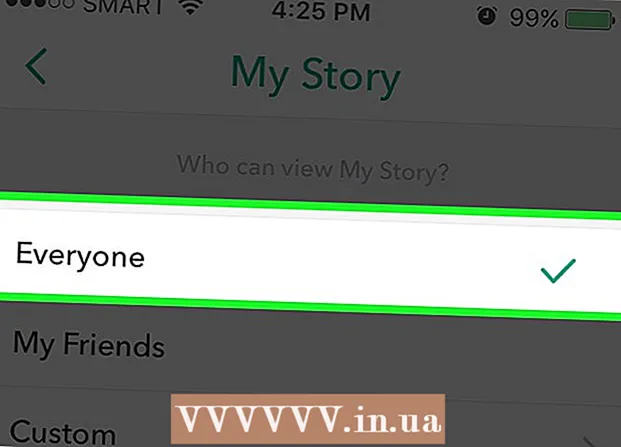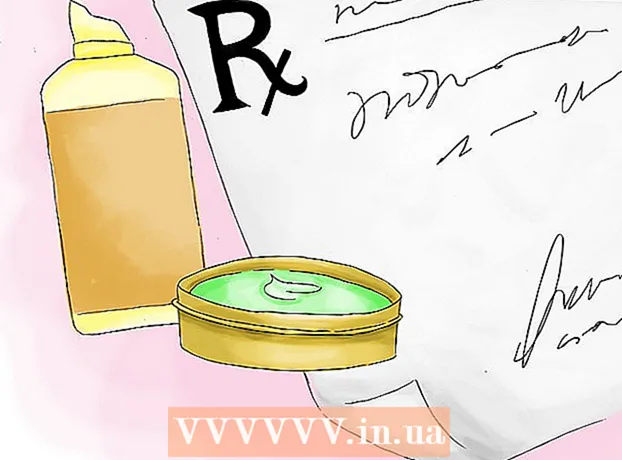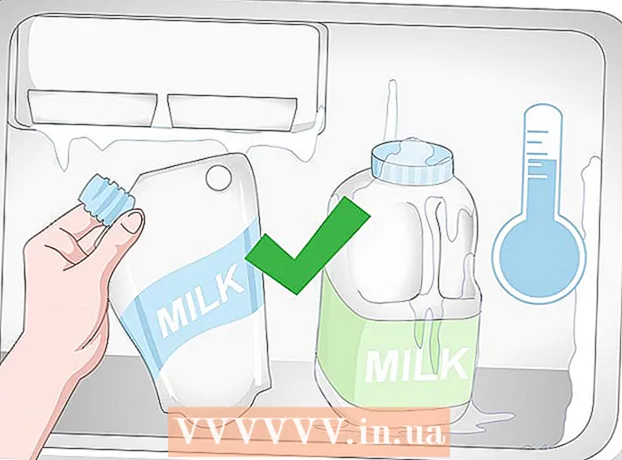Հեղինակ:
Laura McKinney
Ստեղծման Ամսաթիվը:
6 Ապրիլ 2021
Թարմացման Ամսաթիվը:
1 Հուլիս 2024

Բովանդակություն
Այս wikiHow- ը ձեզ սովորեցնում է, թե ինչպես ստուգել կապը Linux համակարգչի և մեկ այլ համակարգչի միջև `օգտագործելով« ping »հրամանը: Կարող եք նաև օգտագործել «ping» հրամանի «traceroute» - ի կատարելագործված տարբերակը ՝ տեսնելու համար, թե որ տարբեր IP հասցեներ է ուղղորդվում պահանջվող համակարգիչը ՝ մեկ այլ համակարգչի հասցեին հասնելու համար:
Քայլեր
2-ի մեթոդը 1. Օգտագործեք ping հրամանը
Բացեք տերմինալը ձեր համակարգչում: Կտտացրեք կամ կրկնակի սեղմեք «Տերմինալ» ծրագրի վրա, որի մեջ կա սեւ շրջանակի պատկերակ, որի ներսում կա սպիտակ>> _ խորհրդանիշ, կամ կարող եք սեղմել ստեղների համադրություն Ctrl+Ալտ+Տ.

Մուտքագրեք «ping» հրամանը: Ներմուծում պինգ կայքի կամ IP հասցեի հետ միասին, որի վրա ցանկանում եք ստուգել կապը:- Օրինակ ՝ Facebook- ի և ձեր համակարգչի կապը ստուգելու համար անհրաժեշտ է մուտքագրել ping www.facebook.com.

Մամուլ Մտեք. «Ping» հրամանը կկատարվի, և հարցումը կսկսի ուղարկել նշված հասցեով:
Տեսեք պինգի արագությունը: Յուրաքանչյուր տողի աջ կողմում կան թվեր «ms» - ում; սա միլիվայրկյանների քանակն է, որն անհրաժեշտ է նպատակային համակարգչին ՝ ձեր տվյալների հարցմանը պատասխանելու համար:
- Որքան փոքր է վայրկյանների քանակը, այնքան արագ է կապը ընթացիկ համակարգչի և մեկ այլ համակարգչի / կայքի հետ:
- Երբ տերմինալում վեբ հասցեն եք տանում, երկրորդ տողում կցուցադրվի ձեր կողմից փորձարկվող կայքի IP հասցեն: Սա կարող եք օգտագործել IP հասցեների փոխարեն կայքեր սղելու համար:

Դադարեցրեք պինգ-ի գործընթացը: «Ping» հրամանը գործելու է անորոշ ժամանակով. Կանգնեցնելու համար սեղմեք Ctrl+Գ, Սա կդադարեցնի հրամանը և կցուցադրի Ping- ի արդյունքները «^ C» տողի տակ:- Տեսնելու համար, թե որ այլ ժամանակ է պետք մեկ այլ համակարգչի համար պատասխանելու համար, որոնեք «# փոխանցված փաթեթներ, # ստացված» տողի ներքևի տողում առաջին կտրվածքից հետո (/) համարը:
2-ի մեթոդը 2. Օգտագործեք traceroute հրամանը
Բացեք տերմինալը ձեր համակարգչում: Կտտացրեք կամ կրկնակի սեղմեք «Տերմինալ» ծրագրի վրա, որի մեջ կա սեւ շրջանակի պատկերակ, որի ներսում կա սպիտակ>> _ »խորհրդանիշ, կամ սեղմեք ստեղների համադրություն Ctrl+Ալտ+Տ.
Մուտքագրեք «traceroute» հրամանը: Ներմուծում Traceroute IP հասցեի կամ կայքի հետ միասին, որը ցանկանում եք այցելել:
- Օրինակ ՝ ձեր երթուղղիչից դեպի Facebook սերվեր երթուղին հետևելու համար, որը մենք պետք է մուտքագրենք traceroute www.facebook.com.
Մամուլ Մտեք. «Traceroute» հրամանը կկատարվի:
Տեսեք ձեր հայցած երթուղին: Յուրաքանչյուր տողից ձախ հայտնվում է երթուղիչի IP հասցեն, որի միջոցով մշակվում է ձեր հետագծման հայցը: Կտեսնեք նաև միլիվայրկյանների քանակը, որոնք գործընթացը տևում է գծի աջ կողմում:
- Եթե երթուղիներից մեկում հայտնվում է աստղանիշ, ժամանակի ավարտվել է այն սերվերը, որին համակարգիչը փորձում է միանալ, այս դեպքում կփորձվի մեկ այլ հասցե:
- Traceroute հրամանը վերջանում է նպատակակետին հասնելուց հետո:
Խորհուրդներ
- «Ping» հրամանը, ինչպես ցույց է տրված այս հոդվածում, կարող է բառացիորեն օգտագործվել Command Prompt (Windows) և Terminal (Mac) համակարգերում:
Arnգուշացում
- Ոչ բոլոր կայքերը թույլ են տալիս մեզ ուղղել իրենց իրական հասցեն, ուստի Ping- ի արդյունքները երբեմն անճիշտ են: